티스토리 뷰
목차
아이패드를 사용하는 사람들 사이에서 로지텍마우스와 로지텍 키보드를 같이 활용하시는 분들이 정말 많은데요. 아이패드에 블루투스 마우스를 처음 접목시켜서 사용하게 되면 한가지 이상한 점을 발견하시게 됩니다. 바로 스크롤 방향의 오류 인데요. 마우스에 있는 중앙 스크롤바를 사용해서 화면을 내리려고 하면 내려가지도 않고 이상하게 탁탁 막히는 느낌을 느끼기도 하고, 반대로 스크롤이 움직이는 경험을 하기도 합니다. 이건 아이패드에 로지텍마우스를 연결해서 사용하시는 분들 뿐만 아니라 일반 블루투스 마우스를 연결해서 사용하시는 분들도 동일하게 겪으실 수 있는 증상인데요. 그렇다면 이 증상을 어떻게 해결해야 할까요?

아이패드 로지텍 블루투스 마우스 스크롤방향을 변경하기 위해서, 먼저 아이패드의 설정 어플리케이션을 클릭해서 들어가 줍니다.

설정 어플리케이션으로 들어갔으면 좌측 상단의 ‘일반’탭을 눌러줍니다.

그러면 이렇게 익숙한 카테고리들이 쭉 보이는데요. 날짜 및 시간과 키보드 아랫쪽에 보면 ‘트랙패드 및 마우스’가 있는걸 보실 수 있습니다. 트랙패드 및 마우스를 터치해서 들어가 줍니다.
아이패드 설정 > 일반 탭 내에 트랙패드 및 마우스 카테고리가 보이지 않으시는 분이 계시다면 내 아이패드에 지금 블루투스 마우스 연결이 정상적으로 되어 있는지를 다시한번 확인 하시고, 연결이 되어있지 않다면 아이패드와 로지텍 블루투스 마우스를 연동을 정확하게 시킨 다음에 다시 아이패드에서 설정 > 일반 > 트랙패드 및 마우스를 확인해 보시면 됩니다.
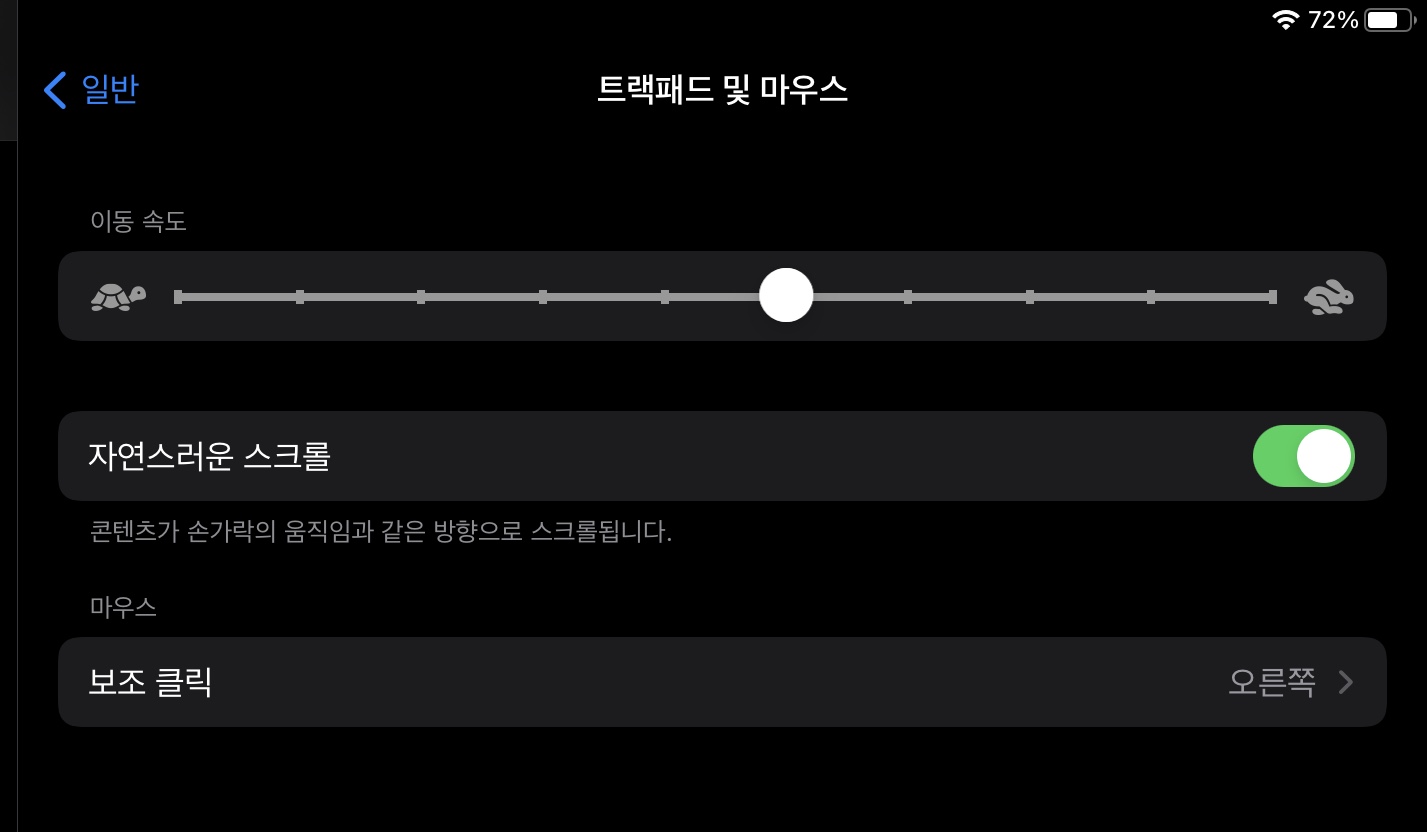
트랙패드 및 마우스 탭을 눌러서 들어가게 되면 위의 이미지와 같은 화면이 나오게 되는데요. 이동속도는 그대로 두고, 바로 아랫쪽에 ‘자연스러운 스크롤’ 탭을 만져줄 겁니다.
지금은 자연스러운 스크롤에 초록불이 들어와서 활성화가 되어 있는걸 확인하실 수 있는데요. 그 반대로 비활성화를 해주시면 됩니다.
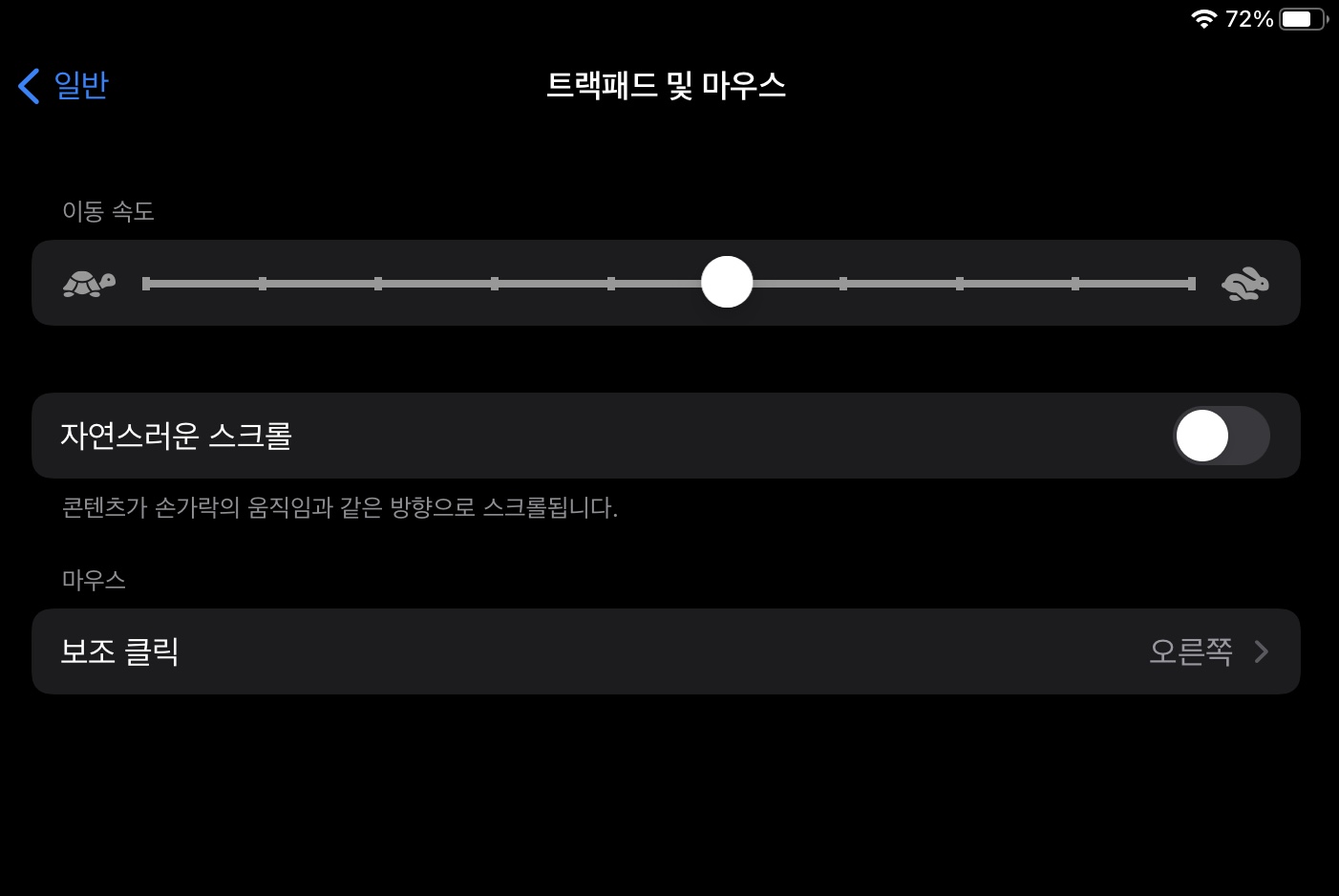
위의 이미지와 같이 이렇게 비활성화를 했다 하시면, 이제 대시 스크롤이 필요한 화면으로 이동을 해서 로지텍 마우스를 사용해보시면 우리가 편하게 느끼는대로 마우스 중앙의 스크롤 기능을 편리하게 사용하실 수 있습니다.
트랙패드 및 마우스 탭에서는 이렇게 스크롤 방향을 편하게 조절을 할 수도 있지만 마우스의 보조클릭 버튼으로 오른쪽을 사용할 건지 왼쪽을 사용할 건지를 선택을 할 수도 있고요. 마우스 이동 속도도 조절을 할 수 있는데요. 이 부분은 사용해보시면서 본인에게 맞는대로 조정을 하면 되니 참고하시면 좋을 것 같습니다.
아이패드에 로지텍 블루투스 마우스를 연결해서 사용할 때, 마우스 스크롤 방향을 바꾸고 싶을때 어떻게 해결을 할 수 있는지 방향 변경 방법에 대해서 살펴봤는데 필요하신 분들께 유익한 정보가 되셨으면 좋겠습니다.
'IT 인터넷' 카테고리의 다른 글
| 중년나라 사이트 바로가기! (2) | 2021.05.23 |
|---|---|
| 카톡 이모티콘 무제한 해지, 이모티콘플러스 해지 쉬운방법 (1) | 2021.02.15 |
| 애플펜슬 손글씨 한글사용 (0) | 2020.10.05 |
| Fishbowl 테스트 링크 바로가기 (0) | 2020.05.15 |
| ZOOM 소리 안들림, 소리가 안들릴 때 해결방법 꿀팁★ (1) | 2020.05.11 |
